लेखक:
Louise Ward
निर्माण की तारीख:
3 फ़रवरी 2021
डेट अपडेट करें:
1 जुलाई 2024
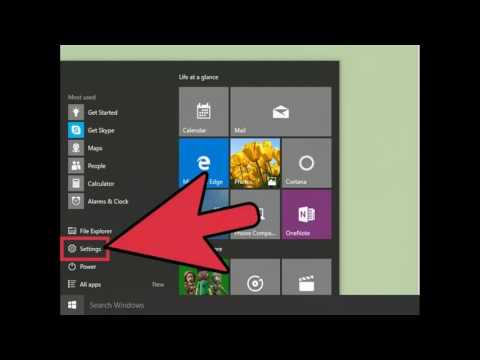
विषय
विंडोज कंप्यूटर का उपयोग करते समय, कभी-कभी आपको वर्तमान नेटवर्क कनेक्शन की जांच करने की आवश्यकता होगी। इसे करने के कुछ सरल तरीके हैं। विंडोज 10 के साथ, आप नेटवर्क और साझाकरण केंद्र तक पहुंच सकते हैं। अन्य उपयोगकर्ताओं के लिए, "नेटस्टैट" या नेटवर्क आँकड़े एक कमांड लाइन उपकरण है जिसका उपयोग समस्याओं का पता लगाने या नेटवर्क ट्रैफ़िक खोजने के लिए किया जाता है। सौभाग्य से, आप कुछ सरल चरणों में इस कमांड को निष्पादित कर सकते हैं।
कदम
4 की विधि 1: विंडोज 7 से 10 तक नेटवर्क और शेयरिंग मेनू तक पहुंचें
प्रारंभ पर क्लिक करें।

सेटिंग्स में जाओ।
ईथरनेट का चयन करें।

नेटवर्क और साझाकरण केंद्र पर जाएं। यह एक नई विंडोज 10 सुविधा है जहां आप नेटवर्क स्थिति, आपके पास कनेक्शन का प्रकार, यह निर्धारित कर सकते हैं कि क्या आप अपने खुद के अलावा कंप्यूटर से कनेक्ट कर सकते हैं, और अब अब आप अपने नेटवर्क या इंटरनेट से जुड़ रहे हैं।
"कनेक्शन" के बगल में स्थित आइकन पर क्लिक करें। यह आइकन आपके कनेक्शन प्रकार से मेल खाता है, उदाहरण के लिए "ईथरनेट" एक नेटवर्क केबल "प्लग" के अनुरूप होगा, और आपके वायरलेस नेटवर्क कनेक्शन को पांच-बार प्रतीक के साथ जोड़ा जाएगा।
विवरण पर क्लिक करें। एक नई विंडो दिखाई देगी, जो आपके नेटवर्क कनेक्शन के बारे में विस्तृत जानकारी प्रदर्शित करेगी। विज्ञापन
विधि 2 की 4: विंडोज 7 पर नेटवर्क कनेक्शन फ़ोल्डर का उपयोग करें
स्टार्ट मेन्यू खोलें।
खोज बार में "(बिना उद्धरण के)" खोजें।
नेटवर्क कनेक्शंस फ़ोल्डर के प्रकट होने की प्रतीक्षा करें। यह आपके नेटवर्क पर सभी उपलब्ध कनेक्शन प्रदर्शित करेगा।
आप जिस कनेक्शन का परीक्षण करना चाहते हैं, उस पर राइट क्लिक करें।
ड्रॉप-डाउन मेनू से स्थिति का चयन करें।
नेटवर्क कनेक्शन स्थिति पृष्ठ के प्रकट होने की प्रतीक्षा करें। यहीं से आप नेटवर्क की स्थिति देख सकते हैं। आप अधिक जानकारी के लिए विवरण चुन सकते हैं। विज्ञापन
विधि 3 की 4: विस्टा और बाद के संस्करणों में नेटस्टेट कमांड का उपयोग करें
स्टार्ट मेनू पर जाएं।
"Cmd" ढूंढें। यदि आप विस्टा का उपयोग कर रहे हैं या बाद में, कमांड प्रॉम्प्ट विंडो खोलने के लिए खोज बॉक्स में "cmd" (बिना उद्धरण के) टाइप करें।
काली खिड़की, या टर्मिनल के प्रकट होने की प्रतीक्षा करें। यह वह जगह होगी जहां आप netstat कमांड दर्ज करते हैं। आपके लिए कुछ अलग विकल्प उपलब्ध हैं। नीचे कुछ अधिक इस्तेमाल किए जाने वाले कमांड दिए गए हैं।
वर्तमान कनेक्शन प्रदर्शित करने के लिए netstat -a दर्ज करें। यह कमांड आपको वर्तमान टीसीपी (ट्रांसपोर्ट कंट्रोल प्रोटोकॉल) पोर्ट और कनेक्शन की एक सूची देगा, जहां भौतिक कंप्यूटर का नाम स्थानीय पते के लिए सूचीबद्ध है और होस्टनाम शब्द पते के लिए सूचीबद्ध है। दूर। पोर्ट स्थिति (प्रतीक्षा, सेट अप, आदि) भी प्रदर्शित की जाएगी।
कनेक्शन का उपयोग करके प्रोग्राम की पहचान करने के लिए netstat -b दर्ज करें। Netstast -a के साथ टीसीपी पोर्ट और कनेक्शन सूची भी दिखाता है, लेकिन यह कमांड यह भी दर्शाता है कि कौन से प्रोग्राम कनेक्शन / पोर्ट का उपयोग कर रहे हैं।
IP पता प्रदर्शित करने के लिए netstat -n दर्ज करें। यह कमांड टीसीपी पोर्ट और कनेक्शन की एक सूची भी प्रदर्शित करता है, लेकिन संख्यात्मक, या आईपी के साथ, वास्तविक कंप्यूटर / सेवा नाम के बजाय पते।
Netstat दर्ज करें /? उपलब्ध आदेशों की सूची प्रदर्शित करने के लिए। यह नेटस्टैट प्रोटोकॉल के सभी वेरिएंट के लिए सांख्यिकीय डेटा प्रदान करेगा।
एक सक्रिय नेटवर्क कनेक्शन की जाँच करें। जब आप नेटस्टैट कमांड दर्ज करते हैं, तो टीसीपी / यूसीपी कनेक्शन और आईपी पते की एक सूची दिखाई देगी। विज्ञापन
4 की विधि 4: XP में नेटस्टैट कमांड का उपयोग करें
प्रारंभ पर क्लिक करें।
"रन" पर क्लिक करें। टेक्स्ट डायलॉग बॉक्स दिखाई देगा।
टाइप करें "cmd" (बिना उद्धरण के)।
एक काली खिड़की, या टर्मिनल के आने की प्रतीक्षा करें। यह वह जगह है जहां आप netstat कमांड दर्ज करेंगे। आपके लिए कई अलग-अलग विकल्प हैं। यहाँ कुछ सामान्य विकल्प दिए गए हैं।
वर्तमान कनेक्शन प्रदर्शित करने के लिए netstat -a दर्ज करें। यह कमांड आपको वर्तमान टीसीपी (ट्रांसपोर्ट कंट्रोल प्रोटोकॉल) पोर्ट और कनेक्शन की एक सूची देगा, जिसमें स्थानीय पते के लिए सूचीबद्ध भौतिक कंप्यूटर का नाम और दूरस्थ पते के लिए सूचीबद्ध होस्टनाम होगा। पोर्ट स्थिति (प्रतीक्षा, सेट अप, आदि) भी प्रदर्शित की जाएगी।
कनेक्शन का उपयोग करके प्रोग्राम की पहचान करने के लिए netstat -b दर्ज करें। यह netstast -a के साथ टीसीपी पोर्ट और कनेक्शन सूची को भी दिखाता है, लेकिन यह कमांड यह भी दिखाता है कि कौन से प्रोग्राम कनेक्शन / पोर्ट का उपयोग कर रहे हैं।
IP पता प्रदर्शित करने के लिए netstat -n दर्ज करें। यह कमांड टीसीपी पोर्ट और कनेक्शन की एक सूची भी प्रदर्शित करता है, लेकिन संख्यात्मक, या आईपी के साथ, वास्तविक कंप्यूटर / सेवा नाम के बजाय पते।
Netstat दर्ज करें /? उपलब्ध आदेशों की सूची प्रदर्शित करने के लिए। यह नेटस्टैट प्रोटोकॉल के सभी वेरिएंट के लिए सांख्यिकीय डेटा प्रदान करेगा।
एक सक्रिय नेटवर्क कनेक्शन की जाँच करें। जब आप नेटस्टैट कमांड दर्ज करते हैं, तो टीसीपी / यूसीपी कनेक्शन और आईपी पते की एक सूची दिखाई देगी। विज्ञापन
सलाह
- प्रयोग - वहाँ कई UNIX कमांड उपलब्ध हैं (उदाहरण के लिए ऊपर वर्णित "netstat" कमांड) - अपने पसंदीदा खोज इंजन का उपयोग करके अधिक देखें।
- या आप SysInternals से TCPView डाउनलोड कर सकते हैं।
- यह ध्यान देने योग्य है कि netstat कमांड लिनक्स पर पुराना है। आप इसके बजाय "ip -s," "ss," या "ip मार्ग" का उपयोग कर सकते हैं।



